在上一节中为大家介绍了Feekood开发的基本界面,本节将重点为大家介绍其中的资源管理版块。
资源管理界面主要包括资源树和资源详细信息展示两个部分。如图所示:
资源树介绍
1.目录图标
可读写目录即用户可以进行读写操作的目录,所有用户第一次进入界面后会看到一个和自己用户名同名的可读写目录,又称为工作目录。除此之外,如果获得其他用户目录的读写权限,则可以看到其他可读写的目录。
只读目录即用户只能查看相关资源的目录。其中Wooyoo目录在用户购买过wooyoogame平台的资源后才会显示,为了保护购买资源的原创性,不允许用户在购买后对资源进行修改。对于用户在wooyoogame平台上传的目录也会保存在Wooyoo目录下。
私有目录即用户可以分配自己工作目录中的某个目录为私有目录,私有目录的资源只有本人可以查看。
共享目录由官方进行维护,会不定时的更新一些示例脚本,帮助大家学习Feekood脚本。
对于目录权限的分配后续将有更进一步的介绍。
2.目录菜单
在目录上右键可以看到相关的功能菜单:
说明:
(1)新建资源:
上传资源时支持一个或多个资源上传。
系统目前支持的资源类型如下表所示:
| 图标 | 类型 |
|---|---|
 | ais脚本 |
 | aisx文件(自定义资源压缩包) |
 | anim文件(由3DMax导出) |
 | bin文件(使用教程待续) |
 | csv文件 |
 | jpg文件 |
 | mesh文件(由3DMax导出) |
 | obj文件(由3DMax导出) |
 | ogg文件 |
 | png文件 |
 | skel文件(由3DMax导出) |
 | txt文件 |
 | wav文件 |
 | zbin文件 |
 | zip文件 |
(2)目录操作均为级联操作
删除、全选、清空、下载及分配目录权限均为级联操作,会影响到目录中的所有子目录及子目录中的资源。
(3)不同类型的目录及目录下的资源拥有不同的操作菜单。
对于可读写、只读、共享和私有的目录,对应的操作菜单也不尽相同,具体如下图所示:
3.目录加载
“重载按钮”:用于重新加载资源管理器的资源树。
“快速打开资源管理器”:默认为选中状态,即只在第一次打开时加载资源并构造资源树,如果不选,则每次打开资源管理器时均需要从服务器获取资源列表并构造资源树。
资源详细信息介绍
1.加载资源
点击资源便可看到资源的详细信息,随后可以点击加载资源将脚本加载到脚本编辑区,系统只支持加载ais和txt类型的文件。
2.更新资源
更新资源时只可上传一个文件。
资源的相关操作如更新和删除等均不可逆,所以请大家谨慎操作。
为了更直观地方便大家的学习,官方录制了相应的视频教程,请猛击这里:资源管理介绍(说明:由于版本更新,所以视频教程中的功能演示可能与现有平台功能有出入)。
官方QQ群:53869409
出处:http://blog.csdn.net/wooyoogame/article/details/43940511
本文版权归作者和CSDN共有,欢迎转载,但请在明显位置给出原文链接,否则保留追究法律责任的权利。








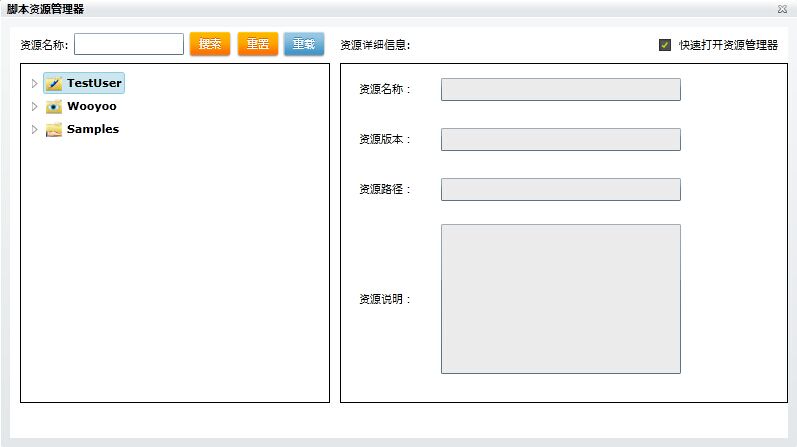
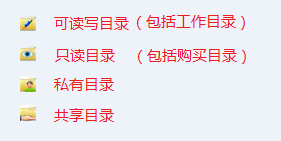
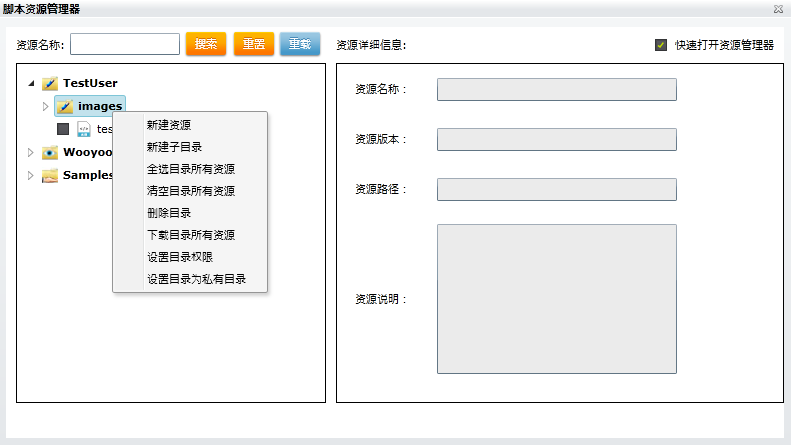
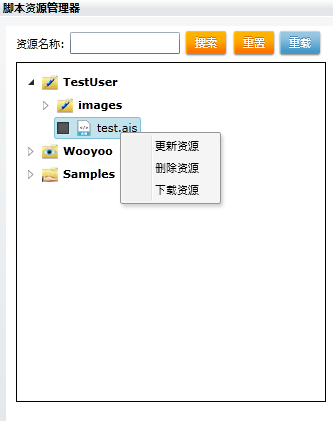
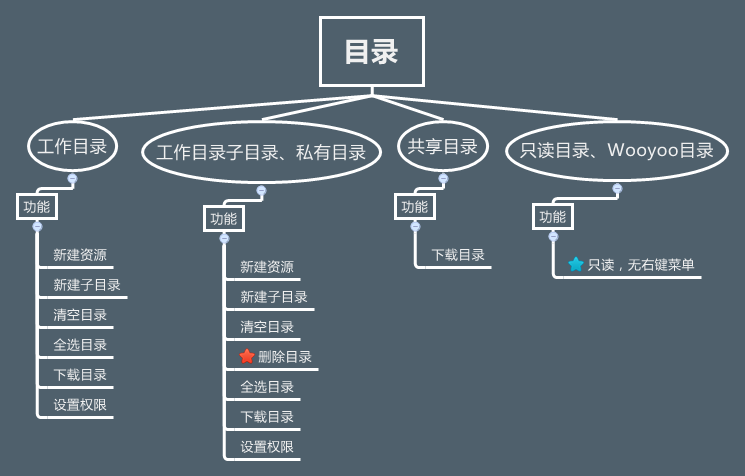

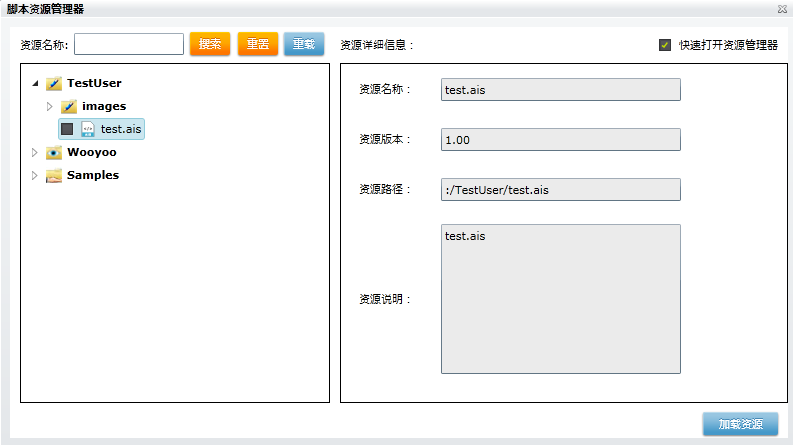














 68
68

 被折叠的 条评论
为什么被折叠?
被折叠的 条评论
为什么被折叠?








